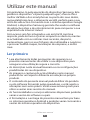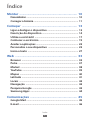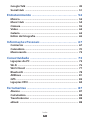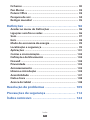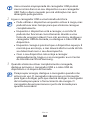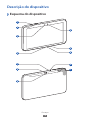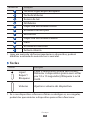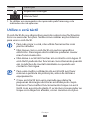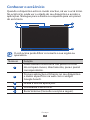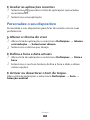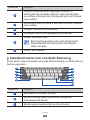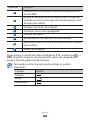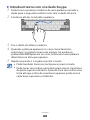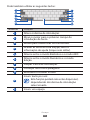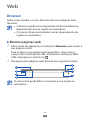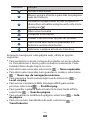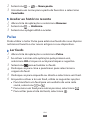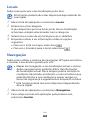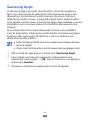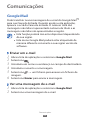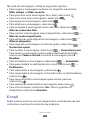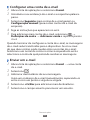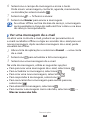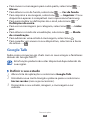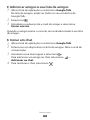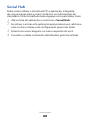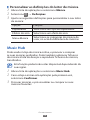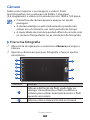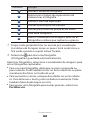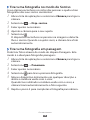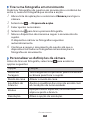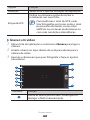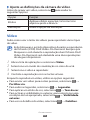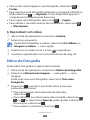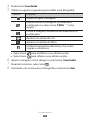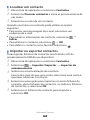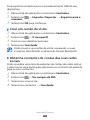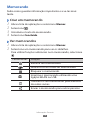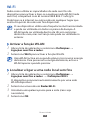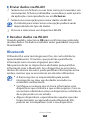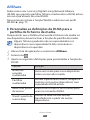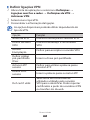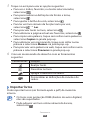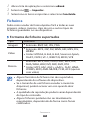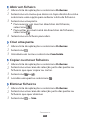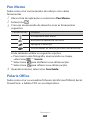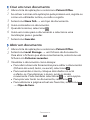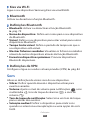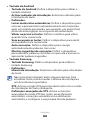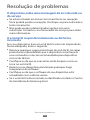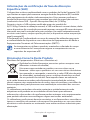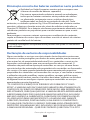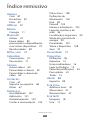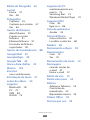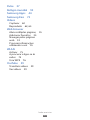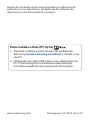Samsung GT-P7310 Manual do usuário
- Categoria
- Comprimidos
- Tipo
- Manual do usuário

GT-P7310
Manual do utilizador

Utilizar este manual
2
Utilizar este manual
Congratulamo-lo pela aquisição do dispositivo Samsung. Este
poderoso dispositivo “vá para qualquer lugar”, oferece-lhe o
melhor da Web e dos smartphones na ponta dos seus dedos,
numa plataforma leve, e altamente versátil, perfeita para o seu
estilo de vida activo. Fornecido com o sistema operativo Google
Android, o dispositivo Samsung permite-lhe aceder a milhares
de aplicações úteis e de entretenimento para enriquecer a sua
experiência de Internet móvel.
Com acesso sem fios integrado e um ecrã táctil com boa
resposta, pode ler livros e jornais enquanto se desloca; manter-
se actualizado com as notícias mais recentes, desporto,
meteorologia, gerir os seus ficheiros de multimédia e negócios;
e procurar na Web mapas, localização de empresas, e muito
mais.
Ler primeiro
Leia atentamente todas precauções de segurança e o
●
presente manual antes de utilizar o seu dispositivo para
assegurar uma utilização segura e correcta.
As descrições neste manual baseiam-se nas configurações
●
predefinidas do seu dispositivo.
As imagens e capturas de ecrã utilizadas neste manual
●
poderão ter um aspecto diferente em relação ao próprio
produto.
O conteúdo do presente manual poderá diferir do produto
●
ou do software fornecido pelas operadoras, e está sujeito a
alterações sem aviso prévio. Visite www.samsung.com para
obter a versão mais recente do manual.
As funcionalidades e serviços adicionais disponíveis poderão
●
variar a versão de software ou país.
A formatação e a entrega do presente manual tem por base
●
os sistemas operativos Android e poderão variar consoante a
versão do sistema operativo do dispositivo.

Utilizar este manual
3
As aplicações e as respectivas funções poderão variar
●
consoante o país, a região ou as especificações do
hardware. A Samsung não se responsabiliza por problemas
de funcionamento causados por aplicações de outros
fabricantes.
A Samsung não se responsabiliza por problemas de
●
funcionamento causados ou incompatibilidades causadas
pelo facto de o utilizador ter editado as definições do registo
do sistema.
Para actualizar o software do seu dispositivo, aceda a
●
www.samsung.com
Software, fontes de sons, imagens de fundo, imagens e outros
●
conteúdos fornecidas neste dispositivo foram licenciadas
para utilização limitada entre a Samsung e os respectivos
proprietários. A extracção e utilização destes materiais para
fins comerciais e outros fins constituem uma infracção das
leis dos direitos de autor. A Samsung não se responsabiliza
por tais infracções das leis dos direitos de autor por parte do
utilizador.
Guarde este manual para referência futura.
●
Ícones informativos
Antes de iniciar, familiarize-se com os ícones que irá encontrar
neste manual:
Aviso—situações passíveis de causar ferimentos ao
próprio ou a terceiros
Atenção—situações passíveis de causar danos ao
dispositivo ou a outro equipamento
Nota—notas, sugestões de utilização ou informações
adicionais
►
Consultar—páginas com informações relacionadas;
por exemplo: ► pág. 12 (representa “consulte a página
12”)

Utilizar este manual
4
→
Seguido de—a ordem das opções ou menus que
tem de seleccionar para executar uma operação;
por exemplo: Abra a lista de aplicações e seleccione
Definições
→
Ligações sem fios e redes (representa
Definições, seguido de Ligações sem fios e redes)
[ ] Parêntesis rectos—teclas do dispositivo; por exemplo:
[
] (representa a tecla de Ligar/Repor/Bloquear)
Copyright
Copyright © 2012 Samsung Electronics
Este manual é protegido por leis de direitos de autor
internacionais.
Nenhuma parte deste manual pode ser reproduzida, distribuída,
traduzida ou transmitida de qualquer forma ou por qualquer
meio, seja ele electrónico ou mecânico, incluindo fotocópias,
gravação ou armazenamento em qualquer sistema de
armazenamento e acesso a informações, sem permissão prévia
e por escrito da Samsung Electronics.
Marcas Registadas
SAMSUNG e o logótipo da SAMSUNG são marcas registadas
●
da Samsung Electronics.
O logótipo Android, Google Search
●
™
, Google Maps
™
,
Google Mail
™
, YouTube
™
, Android Market
™
, e Google Talk
™
são marcas registadas da Google, Inc.
Bluetooth
●
®
é uma marca registada da Bluetooth SIG, Inc. em
todo o mundo.
Oracle e Java são marcas registadas da Oracle e/ou dos seus
●
afiliados. Outros nomes podem ser marcas registadas dos seus
respectivos proprietários.

Utilizar este manual
5
Windows Media Player
●
®
é uma marca registada da Microsoft
Corporation.
●
é uma marca registada da SRS Labs, Inc. A tecnologia
WOW HD está incorporada sob a licença da SRS Labs, Inc.
Wi-Fi
●
®
, Wi-Fi Protected Setup
™
, Wi-Fi Direct
™
, Wi-Fi
CERTIFIED
™
, e o logotipo Wi-Fi logo são marcas registadas da
Wi-Fi Alliance.
DivX
●
®
, DivX Certified
®
, e
logos associados são marcas
registadas da Rovi Corporation
ou dos seus subsidiados e são
utilizados sob licença.
Todas as outras marcas registadas e direitos de autor
●
pertencem aos respectivos proprietários.

Utilizar este manual
6
ACERCA DO VÍDEO DIVX
DivX
®
é um formato de vídeo digital criado pela DixV, LLC, uma
subsidiária da Rovi Corporation. Este é um dispositivo oficial
DivX Certified
®
que reproduz vídeos em DivX.
Visite www.divx.com para obter mais informações e ferramentas
de software para converter os seus ficheiros em vídeos DivX.
DivX Certified
®
para reproduzir DivX
®
vídeos até HD 720p,
incluindo conteúdos premium.
Poderá reproduzir vídeos DivX
®
até HD 1080p
ACERCA DO DIVX VIDEO-ON-DEMAND
Este dispositivo DivX Certified
®
terá de ser registado na DivX
para poder reproduzir conteúdos DivX Video-on-Demand
(VOD). Para obter o código de registo, localize a secção de DivX
VOD no menu de configuração do dispositivo.
Visite vod.divx.com para saber mais informações sobre como
concluir o seu registo.

Índice
7
Índice
Montar ..................................................................... 10
Desembalar ............................................................................ 10
Carregar a bateria ................................................................. 11
Começar .................................................................. 13
Ligar e desligar o dispositivo ............................................. 13
Descrição do dispositivo ..................................................... 14
Utilize o ecrã táctil ................................................................ 17
Conhecer o ecrã Início ......................................................... 19
Aceder a aplicações .............................................................. 22
Personalize o seu dispositivo ............................................ 23
Insira o texto .......................................................................... 27
Web .......................................................................... 33
Browser ................................................................................... 33
Pulse ........................................................................................ 37
Market ..................................................................................... 38
YouTube .................................................................................. 39
Mapas ...................................................................................... 40
Latitude ................................................................................... 41
Locais ....................................................................................... 42
Navegação ............................................................................. 42
Pesquisa Google ................................................................... 43
Samsung Apps ...................................................................... 44
Comunicações ........................................................ 45
Google Mail ............................................................................ 45
E-mail ....................................................................................... 46

Índice
8
Google Talk ............................................................................ 49
Social Hub .............................................................................. 51
Entretenimento ...................................................... 52
Música ..................................................................................... 52
Music Hub .............................................................................. 54
Câmara .................................................................................... 55
Vídeo ........................................................................................ 62
Galeria ..................................................................................... 63
Editor de fotografia .............................................................. 65
Informações Pessoais ............................................ 67
Contactos ............................................................................... 67
Calendário .............................................................................. 70
Memorando ........................................................................... 72
Conectividade ........................................................ 73
Ligações do PC ...................................................................... 73
Wi-Fi ......................................................................................... 75
Wi-Fi Direct ............................................................................. 77
Bluetooth ................................................................................ 78
AllShare ................................................................................... 81
GPS ........................................................................................... 83
Ligações VPN ......................................................................... 84
Ferramentas ............................................................ 87
Alarme ..................................................................................... 87
Calculadora ............................................................................ 88
Transferências ....................................................................... 88
eBook ...................................................................................... 88

Índice
9
Ficheiros .................................................................................. 90
Pen Memo .............................................................................. 92
Polaris Office .......................................................................... 92
Pesquisa de voz ..................................................................... 94
Relógio mundial ................................................................... 95
Definições ............................................................... 96
Aceder ao menu de Definições ......................................... 96
Ligações sem fios e redes ................................................... 96
Som .......................................................................................... 97
Ecrã ........................................................................................... 98
Modo de economia de energia ......................................... 99
Localização e segurança ..................................................... 99
Aplicações ............................................................................ 101
Contas e sincronização ...................................................... 102
Definições de Movimento ................................................ 102
Firewall .................................................................................. 102
Privacidade .......................................................................... 103
Armazenamento ................................................................. 103
Idioma e introdução .......................................................... 103
Acessibilidade ..................................................................... 107
Data e hora ........................................................................... 108
Acerca do tablet .................................................................. 108
Resolução de problemas .................................... 109
Precauções de segurança ................................... 112
Índice remissivo ................................................... 122

Montar
10
Montar
Desembalar
Verifique se na caixa estão estes itens todos:
Dispositivo
●
Manual de consulta rápida
●
Utilize apenas software recomendado pela Samsung.
Software pirata ou ilegal poderá danificar ou causar
avarias, cuja garantia do fabricante não cobre.
Os itens fornecidos com o seu dispositivo poderão variar
●
dependendo do software e dos acessórios disponíveis
na sua região ou oferecidos pela operadora.
Poderá adquirir outros acessórios para o seu Samsung
●
num distribuidor local.
Os acessórios fornecidos são os melhores para o seu
●
dispositivo.
Outros acessórios para além dos fornecidos poderão ser
●
incompatíveis com o seu dispositivo.

Montar
11
Carregar a bateria
O seu dispositivo tem uma bateria incorporada. Antes de utilizar
o dispositivo pela primeira vez, deverá carregar a bateria.
Utilize apenas carregadores recomendados pela Samsung.
Carregadores não autorizados poderão fazer com que as
baterias expludam ou causem danos no dispositivo.
Carregue a bateria apenas com o carregador. Não pode
●
carregar a bateria através do cabo USB.
Quando a sua bateria estiver fraca, o dispositivo emite
●
um som de aviso e mostrará a mensagem de bateria
fraca. O ícone da bateria também se encontrará vazio.
Se o nível da bateria ficar muito baixo o dispositivo vai-
se desligar automaticamente. Carregue a sua bateria
para continuar a utilizar o seu dispositivo.
Caso a bateria esteja completamente descarregada, não
●
poderá ligar o dispositivo, mesmo com o carregador
USB ligado. Permita que a bateria carregue por alguns
minutos antes de voltar a tentar ligar o dispositivo.
Ligue o cabo USB ao carregador USB e insira a extremidade
1
do cabo USB na entrada multifunções.
O formato do carregador USB poderá diferir, dependendo
da sua região.

Montar
12
Uma conexão inapropriada do carregador USB poderá
causar sérios danos ao seu dispositivo ou ao carregador
USB. Todo o dano causado por má utilização não será
abrangido pela garantia.
Ligue o carregador USB a uma tomada eléctrica.
2
Pode utilizar o dispositivo enquanto estiver à carga, mas
●
poderá levar mais tempo para que a bateria carregue
completamente.
Enquanto o dispositivo está a carregar, o ecrã táctil
●
poderá não funcionar correctamente devido a uma
fonte de energia instável. Caso isto aconteça, desligue o
carregador USB da tomada, ou desligue o cabo USB do
dispositivo.
Enquanto carrega é possível que o dispositivo aqueça. É
●
normal que aconteça, e não deverá afectar a vida útil do
seu telemóvel nem o seu desempenho.
Caso o seu dispositivo não esteja a carregar
●
adequadamente, traga-o e ao carregador a um Centro
de Assistência Oficial Samsung.
Quando a bateria estiver completamente carregada,
3
desligue primeiro o carregador USB e o cabo USB do
dispositivo e só depois da tomada.
Para poupar energia, desligue o carregador quando não
estiver em uso. O carregador não possui um interruptor
para ligar e desligar, pelo que deverá desligar o carregador
da tomada para parar o fornecimento de energia. O
carregador deverá permanecer junto da tomada para
quando necessário.

Começar
13
Começar
Ligar e desligar o dispositivo
Ligue o seu dispositivo,
Prima sem soltar[
1
].
Se for a primeira vez que liga o dispositivo, siga as instruções
2
no ecrã para configurar o seu dispositivo.
Para desligar o dispositivo, prima sem soltar [
] e seleccione
Desligar
→
OK.
›
Alterar para modo Voo
No modo Voo, pode desactivar as ligações sem fios e utilizar
serviços que não dependem da rede em áreas onde estes
dispositivos sem fios são proibidos, por exemplo, em aviões e
hospitais.
Para activar o modo Voo, vá a Definições
→
Ligações sem fios
e redes
→
Modo de voo. Pode também premir sem soltar [ ]
e seleccionar em seguida Modo de voo.
Para desactivar o modo Voo e utilizar as ligações sem fios,
seleccione Definições
→
Ligações sem fios e redes e retire a
selecção da caixa junto de Modo de voo.

Começar
14
Descrição do dispositivo
Esquema do dispositivo
›
2
4
1
3
5
4
6
1 1
10
8
7
9

Começar
15
Número Função
1
Tecla de Ligar/Repor/Bloquear
2
Tecla de Volume
3
Sensor de luz
4
Altifalante
5
Objectiva da câmara frontal
6
Entrada multifunções
7
Microfone
8
Objectiva da câmara traseira
9
Flash
10
Entrada do auricular
11
Antena interna
1. Ligar um auricular de forma imprópria no dispositivo, poderá
danificar a entrada do auricular ou o auricular.
Teclas
›
Tecla Função
Ligar/
Repor
1
/
Bloquear
Ligar o dispositivo (prima sem soltar);
Reiniciar o dispositivo (prima sem soltar
por 10 a 15 segundos); Bloquear o ecrã
táctil.
Volume Ajustar o volume do dispositivo.
1. Se o seu dispositivo sofrer erros fatais ou desligar-se, ou congelar,
poderá ter que reiniciar o dispositivo para voltar a funcionar.
1

Começar
16
Ícones indicadores
›
Os ícones mostrados no fundo do visor podem variar
dependendo da região ou da operadora.
Ícone Definição
Abrir WLANs disponíveis
WLAN ligada
Bluetooth activo
Receber dados GPS
Sincronizado com a Web
Transferir dados
Transferir dados
Ligado ao PC
Nova mensagem de e-mail
Novo Google Mail
Alarme activado
Notificações de eventos
Modo de voo activado
Reprodução de música em curso
Ocorreu um erro ou é necessário ter atenção
Nível de carga da bateria
1

Começar
17
Ícone Definição
Impossível carregar
Hora actual
1. Se utilizar um carregador não aprovado pela Samsung, este
indicador não irá aparecer.
Utilize o ecrã táctil
O ecrã táctil do seu dispositivo permite seleccionar facilmente
itens ou executar funções. Saiba como realizar acções básicas
para usar o ecrã táctil.
Para não riscar o ecrã, não utilize ferramentas com
●
pontas afiadas.
Não toque com o ecrã táctil em outros aparelhos
●
eléctricos. Descargas electrostáticas poderão causar
mau funcionamento.
Não deixe o ecrã táctil entrar em contacto com água. O
●
ecrã táctil poderá não funcionar correctamente quando
em condições de muita húmidade ou quando em
contacto com água.
Para uma melhor utilização do ecrã táctil por favor
●
remova a película de protecção, antes de utilizar o
equipamento.
O seu ecrã táctil tem uma camada que detecta
●
pequenas descargas eléctricas emitidas pelo corpo
humano. Para melhor funcionamento toque no ecrã
táctil com a ponta do dedo. O ecrã não irá responder ao
toque com objectos afiados, como canetas ou stylus.

Começar
18
Controle o ecrã táctil com as acções seguintes:
Tocar: Toque uma vez com o dedo para seleccionar ou iniciar
●
um menu, opção ou aplicação.
Arrastar: Toque e arraste o seu dedo para cima, para baixo
●
para a esquerda ou para a direita para se deslocar para itens
em listas.
Toque sem soltar: Toque sem soltar, durante mais de 2
●
segundos, num item para abrir a lista de opções pop-up.
Arraste e largue: Toque sem soltar o seu dedo do item e
●
arraste o dedo para mover o item.
Dois toques: Toque duas vezes, rapidamente, com o seu dedo
●
para aumentar ou diminuir o zoom de fotos.
Rodar o ecrã táctil
›
O seu telemóvel tem um sensor de movimento incorporado que
detecta a sua orientação. Se rodar o dispositivo, o interface irá
automaticamente rodar de acordo com a orientação.
Para que o interface mantenha a orientação, seleccione o lado
direito da barra sistema, e seleccione em seguida Rotação
autom. no painel de notificações.
Bloquear ou desbloquear o ecrã táctil
›
Quando o dispositivo não é utilizado durante um período
de tempo especifíco, desliga o ecrã táctil e bloqueia-o
automaticamente para evitar quaisquer operações indesejadas.
Para bloquear manualmente o ecrã táctil, prima [
].
Para desbloquear, ligue o ecrã e prima [
], e arraste em
qualquer direcção até chegar na beira do círculo.
Pode activar a função bloqueio do ecrã para evitar que
outros utilizem e acedam à sua informação e dados
pessoais gravados no seu dispositivo. ► pág. 25

Começar
19
Conhecer o ecrã Início
Quando o dispositivo está no modo inactivo, irá ver o ecrã Início.
No ecrã Início, pode ver o estado do seu dispositivo e aceder a
aplicações. Navegue para a direita ou esquerda para um painel
do ecrã Início.
2
4
3
1
5
O ecrã acima pode diferir consoante a sua região ou
operadora.
Número Função
1
Pode também seleccionar um ponto no cimo
do ecrã para mover, directamente, para o painel
correspondente.
2
Procure aplicações e ficheiros no seu dispositivo
e dados específicos na web com o widget
Google Search.
3
Aceda à lista de aplicações.
4
Personalize o ecrã Início.
5
Barra Sistema (Consulte a secção a seguir).

Começar
20
Barra sistema
Na barra de sistema, pode navegar pelos ecrãs rapidamente,
aceder a aplicações, visualizar informações do sistema, e muito
mais.
6
3
2
4
1
5
Número Função
1
Capturar o ecrã actual.
2
Voltar ao ecrã anterior.
3
Voltar ao ecrã Início; Aceder ao gestor de tarefas
(toque sem soltar).
4
Abre a lista de aplicações recentes; Acede à lista
de aplicações (toque sem soltar).
5
Mostra os ícones indicadores e o estado actual
do seu dispositivo; Abre o painel de notificações.
6
Abre o painel de mini aplicações.
›
Adicionar itens ao ecrã Início
Pode personalizar o ecrã Início adicionando atalhos de
aplicações ou itens em aplicações, widgets ou pastas.
Para adicionar itens ao ecrã Início,
No ecrã Início, seleccione
1
.
Seleccione uma categoria de itens.
2
Widgets
●
: Adicionar widgets. Widgets são pequenas
aplicações que fornecem funções e aplicações úteis.
Atalhos
●
: Adicionar atalhos a aplicações.
A página está carregando...
A página está carregando...
A página está carregando...
A página está carregando...
A página está carregando...
A página está carregando...
A página está carregando...
A página está carregando...
A página está carregando...
A página está carregando...
A página está carregando...
A página está carregando...
A página está carregando...
A página está carregando...
A página está carregando...
A página está carregando...
A página está carregando...
A página está carregando...
A página está carregando...
A página está carregando...
A página está carregando...
A página está carregando...
A página está carregando...
A página está carregando...
A página está carregando...
A página está carregando...
A página está carregando...
A página está carregando...
A página está carregando...
A página está carregando...
A página está carregando...
A página está carregando...
A página está carregando...
A página está carregando...
A página está carregando...
A página está carregando...
A página está carregando...
A página está carregando...
A página está carregando...
A página está carregando...
A página está carregando...
A página está carregando...
A página está carregando...
A página está carregando...
A página está carregando...
A página está carregando...
A página está carregando...
A página está carregando...
A página está carregando...
A página está carregando...
A página está carregando...
A página está carregando...
A página está carregando...
A página está carregando...
A página está carregando...
A página está carregando...
A página está carregando...
A página está carregando...
A página está carregando...
A página está carregando...
A página está carregando...
A página está carregando...
A página está carregando...
A página está carregando...
A página está carregando...
A página está carregando...
A página está carregando...
A página está carregando...
A página está carregando...
A página está carregando...
A página está carregando...
A página está carregando...
A página está carregando...
A página está carregando...
A página está carregando...
A página está carregando...
A página está carregando...
A página está carregando...
A página está carregando...
A página está carregando...
A página está carregando...
A página está carregando...
A página está carregando...
A página está carregando...
A página está carregando...
A página está carregando...
A página está carregando...
A página está carregando...
A página está carregando...
A página está carregando...
A página está carregando...
A página está carregando...
A página está carregando...
A página está carregando...
A página está carregando...
A página está carregando...
A página está carregando...
A página está carregando...
A página está carregando...
A página está carregando...
A página está carregando...
A página está carregando...
A página está carregando...
A página está carregando...
A página está carregando...
A página está carregando...
-
 1
1
-
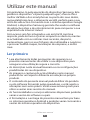 2
2
-
 3
3
-
 4
4
-
 5
5
-
 6
6
-
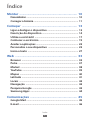 7
7
-
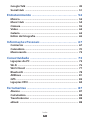 8
8
-
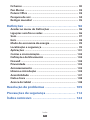 9
9
-
 10
10
-
 11
11
-
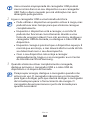 12
12
-
 13
13
-
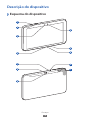 14
14
-
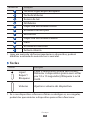 15
15
-
 16
16
-
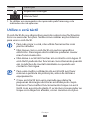 17
17
-
 18
18
-
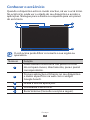 19
19
-
 20
20
-
 21
21
-
 22
22
-
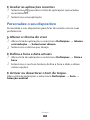 23
23
-
 24
24
-
 25
25
-
 26
26
-
 27
27
-
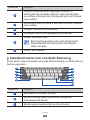 28
28
-
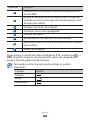 29
29
-
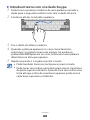 30
30
-
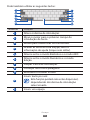 31
31
-
 32
32
-
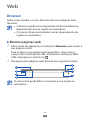 33
33
-
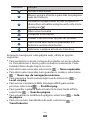 34
34
-
 35
35
-
 36
36
-
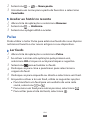 37
37
-
 38
38
-
 39
39
-
 40
40
-
 41
41
-
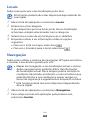 42
42
-
 43
43
-
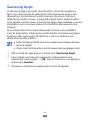 44
44
-
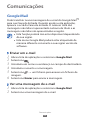 45
45
-
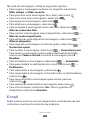 46
46
-
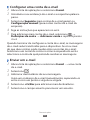 47
47
-
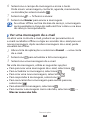 48
48
-
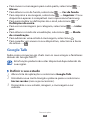 49
49
-
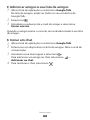 50
50
-
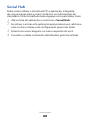 51
51
-
 52
52
-
 53
53
-
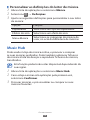 54
54
-
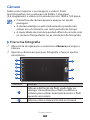 55
55
-
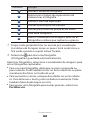 56
56
-
 57
57
-
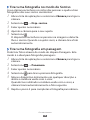 58
58
-
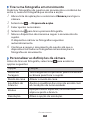 59
59
-
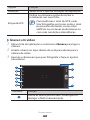 60
60
-
 61
61
-
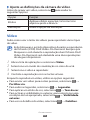 62
62
-
 63
63
-
 64
64
-
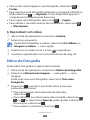 65
65
-
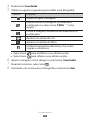 66
66
-
 67
67
-
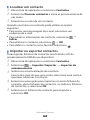 68
68
-
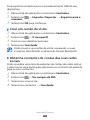 69
69
-
 70
70
-
 71
71
-
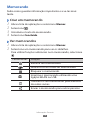 72
72
-
 73
73
-
 74
74
-
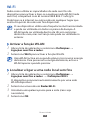 75
75
-
 76
76
-
 77
77
-
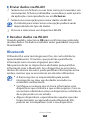 78
78
-
 79
79
-
 80
80
-
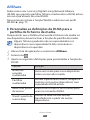 81
81
-
 82
82
-
 83
83
-
 84
84
-
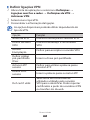 85
85
-
 86
86
-
 87
87
-
 88
88
-
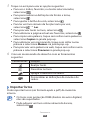 89
89
-
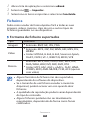 90
90
-
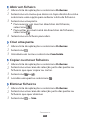 91
91
-
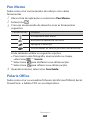 92
92
-
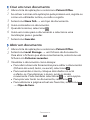 93
93
-
 94
94
-
 95
95
-
 96
96
-
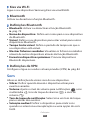 97
97
-
 98
98
-
 99
99
-
 100
100
-
 101
101
-
 102
102
-
 103
103
-
 104
104
-
 105
105
-
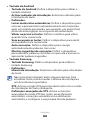 106
106
-
 107
107
-
 108
108
-
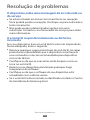 109
109
-
 110
110
-
 111
111
-
 112
112
-
 113
113
-
 114
114
-
 115
115
-
 116
116
-
 117
117
-
 118
118
-
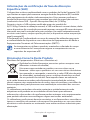 119
119
-
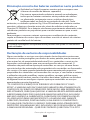 120
120
-
 121
121
-
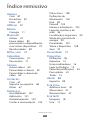 122
122
-
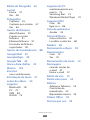 123
123
-
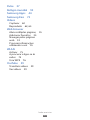 124
124
-
 125
125
-
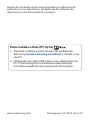 126
126
Samsung GT-P7310 Manual do usuário
- Categoria
- Comprimidos
- Tipo
- Manual do usuário